Windows 컴퓨터에서 USB 포트를 비활성화하는 몇 가지 간단한 방법 요약

BIOS에서 USB 포트 잠금을 해제하는 것은 어렵지 않습니다. 하지만 컴퓨터 USB 포트를 잠그는 방법은 무엇일까요? Quantrimang.com에서 확인해 보세요!
Fire OS에는 좋아하는 영화를 태블릿에 다운로드하여 오프라인 모드로 시청할 수 있는 다양한 옵션이 있습니다. Amazon 또는 iTunes를 통해 구입한 영화를 저장하거나 Netflix에서 좋아하는 스트리밍 영화를 다운로드하려는 경우 Fire 장치에는 다양한 옵션이 있습니다.
좋아하는 영화를 태블릿에 저장하는 방법을 살펴보겠습니다.
아마존 태블릿
Amazon의 Fire 태블릿 제품군은 오늘날 기술 분야에서 최고의 가치를 제공합니다. 현재 구입할 수 있는 가장 저렴한 태블릿 중 하나인 50달러 Amazon Fire 7부터 더 크고 선명한 디스플레이와 더 나은 스피커를 포함하는 80달러 Amazon Fire HD 8, 완전히 새로운 Fire HD 10까지 $150에 풀 HD 디스플레이와 뛰어난 성능을 제공하므로 귀하와 귀하의 예산에 맞는 태블릿이 있습니다. Amazon의 독점 판매 중 하나를 기다리면 Fire 7의 가격을 단 30달러로 낮추고 더 큰 Fire HD 10을 Amazon에서 단 100달러라는 사상 최저 가격으로 제공하는 훨씬 더 나은 거래에 액세스할 수 있습니다. 잠금 화면에서 프로모션 제안.
기본적으로 저렴한 태블릿을 원한다면 Amazon이 브랜드로 이동합니다. 미디어 소비와 Google Play 스토어 추가 기능을 중심으로 설계된 Android 맞춤 버전을 사용하면 한 곳에서 좋아하는 모든 앱에 쉽게 액세스할 수 있습니다.
Apple의 iPad 및 Samsung의 Tab S 시리즈와 같은 다른 태블릿이 미디어 소비와 미디어 생성 모두를 위한 장치로서 이중 의무를 수행하려고 시도하는 동안 Amazon의 태블릿은 사용자가 많은 미디어를 보고 읽고 듣기를 원함을 분명히 합니다. 가능한 한. eBook을 읽거나, Netflix 또는 YouTube를 시청하거나, Spotify 또는 Amazon Music에서 음악을 스트리밍하거나, 웹을 검색하고 뉴스를 확인하려는 경우 Fire 태블릿 제품군이 적합합니다. Fire 태블릿에는 어떤 종류의 내장형 셀룰러 기술도 없지만 이동 중에 영화를 볼 수 없다는 의미는 아닙니다.
Amazon을 통해 구매한 영화 다운로드
아마존은 영화 대여 및 영화 구매 모두를 위한 선도적인 마켓플레이스 중 하나이며, 아마존은 종종 디지털 구매에 대한 판매가 있다는 점을 고려할 때 이동 중이거나 스트리밍할 수 없을 때 좋아하는 영화를 오프라인 보기로 가져가는 것이 합리적입니다. 인터넷. 홈 화면에서 바로 라이브러리와 추천 비디오를 모두 탐색할 수 있는 Amazon의 자체 인터페이스 덕분에 좋아하는 콘텐츠를 Fire 태블릿에 쉽게 저장하여 이동 중에도 영화를 볼 수 있습니다.
작동 방식은 다음과 같습니다.
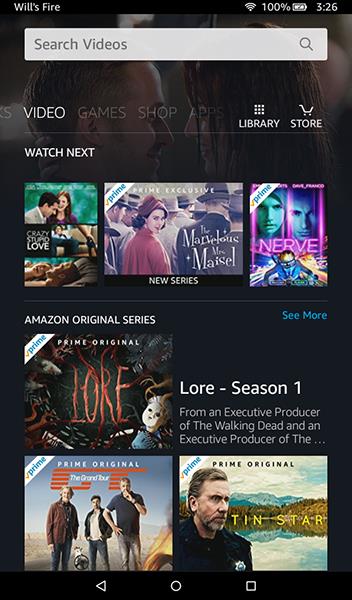
먼저 Fire의 모든 것과 마찬가지로 Amazon 계정에 로그인되어 있는지 확인해야 합니다. 이렇게 하면 태블릿에 계정 정보를 계속해서 다시 입력하지 않고도 Amazon을 통해 영화를 쉽게 구매할 수 있습니다.
로그인한 후 홈 화면으로 돌아가 홈 화면의 비디오 탭에 도달할 때까지 기본 인터페이스를 따라 스와이프합니다. 주요 가입자인 경우 원본 Amazon 프로그램 및 영화와 일부 독점 HBO 콘텐츠를 포함하여 Prime 지원 콘텐츠로 채워진 이 목록을 볼 수 있습니다. 라이브러리에 이미 구매한 항목이 있는 경우 디스플레이 오른쪽 상단 모서리에 있는 라이브러리 아이콘을 탭하여 전체 영화 및 TV 프로그램 목록을 로드할 수 있습니다. 그렇지 않으면 스토어 아이콘을 탭하여 적절한 Amazon Instant Video 스토어를 엽니다. 여기에서 스트리밍 및 비스트리밍 영화를 모두 탐색하고 기기에서 구매할 콘텐츠를 선택할 수 있습니다.
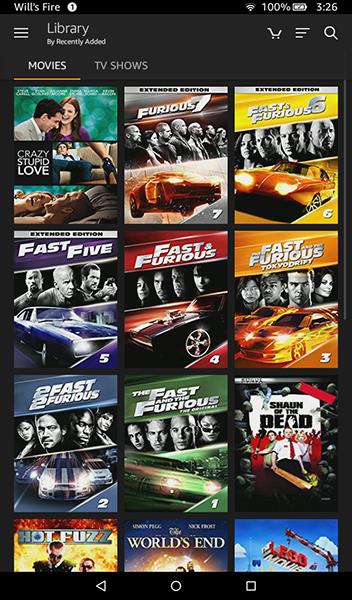
Amazon Prime 구독자인 경우 대여 또는 구매 탭으로 이동하여 여기에 나열된 영화 및 TV 프로그램을 탐색할 수 있습니다. 판매 중인 영화 및 신작과 함께 권장 카테고리 목록을 찾을 수 있습니다. 적절한 영화를 찾고 있다면 검색 기능을 사용하여 자동으로 찾을 수 있습니다. 영화를 찾으면 기기에서 콘텐츠를 구매하거나 대여할 수 있는 옵션이 표시됩니다. 기기에 자동으로 추가되며 라이브러리에서 동영상을 볼 수 있습니다.
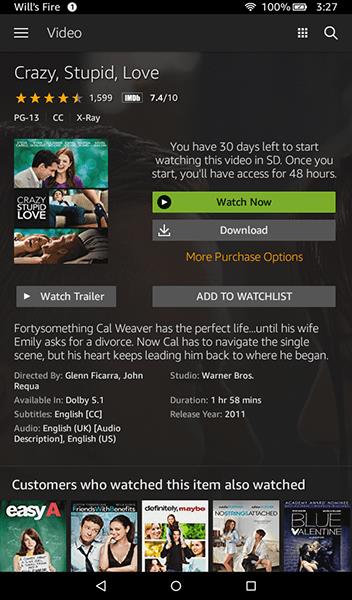
기기의 라이브러리 탭 내에서 별도의 탭에 있는 TV 프로그램 목록과 함께 구매 및 대여한 영화의 전체 목록을 볼 수 있습니다. 다운로드하려는 영화를 선택하면 영화 정보 페이지가 열립니다. 영화를 소유한 경우 지금 보기 옵션 및 다운로드 옵션 과 함께 영화를 구입했음을 알리는 디스플레이가 표시됩니다 . 암시하듯이 지금 보기 옵션을 탭하면 영화가 기기로 스트리밍됩니다. 다운로드를 탭하면 오프라인 보기를 위해 영화가 Fire 장치에 다운로드됩니다.
영화를 대여한 경우 비디오를 다운로드하거나 스트리밍할 수 있는 동일한 두 개의 버튼이 표시되지만 영화를 구입했다는 알림을 표시하는 대신 남은 일수를 보여주는 메시지가 표시됩니다. 영상을 보기 시작합니다. 아마존에서 대여한 각 동영상은 30일 이내에 시청해야 합니다. 영화가 시작되면 48시간 동안 영화를 끝낼 수 있습니다. 영화가 태블릿에 다운로드되더라도 할당된 시간이 지나면 만료됩니다.
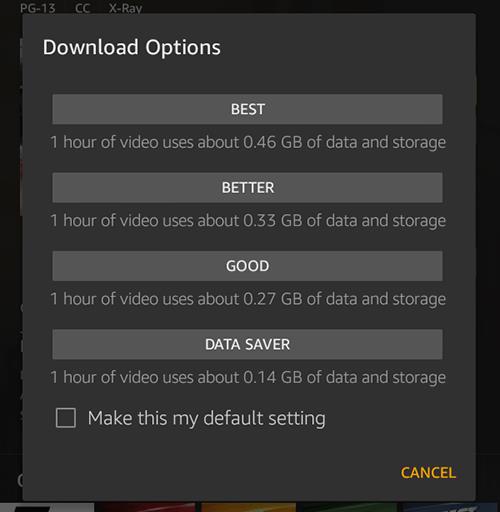
마지막으로 구매한 TV 프로그램도 기기에 다운로드할 수 있지만 각 프로그램을 다운로드하려면 시리즈를 로드하고 시즌 에피소드 목록으로 스크롤해야 합니다. 영화와 달리 TV 프로그램의 다운로드 버튼은 화면 오른쪽에 작은 다운로드 아이콘으로 각 에피소드 제목 옆에 나열됩니다. 각 에피소드는 개별적으로 다운로드해야 하지만 몇 초 만에 대기열에 여러 다운로드를 추가하는 것은 꽤 쉽습니다.
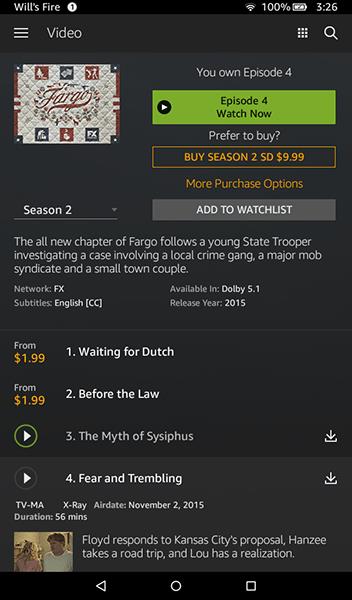
Amazon Prime에서 스트리밍 중인 영화 및 프로그램 다운로드
Amazon Prime 구독자라면 Amazon에 구독을 통해 스트리밍할 수 있는 다양한 콘텐츠가 있다는 것을 이미 알고 있을 것입니다. The Tick 과 같은 오리지널 TV 프로그램 또는 Manchester by the Sea 와 같은 영화를 시청하고 Amazon에서 자금을 조달하거나 소유하고 있지만 Amazon에서 원래 제작하지 않은 다양한 영화 및 TV 프로그램도 구독을 통해 스트리밍할 수 있습니다.
예를 들어 HBO는 Amazon에서 사용할 수 있는 오래된 콘텐츠 모음을 보유하고 있으며 유료 Prime 회원인 경우 Doctor Who 와 같은 이전 시즌 프로그램을 무료로 따라잡을 수 있습니다 . 이 콘텐츠의 전부는 아니지만 대부분은 Fire 태블릿에 다운로드할 수 있으므로 인터넷에 연결되지 않고 이동 중에도 좋아하는 영화와 TV 프로그램을 쉽게 시청할 수 있습니다.
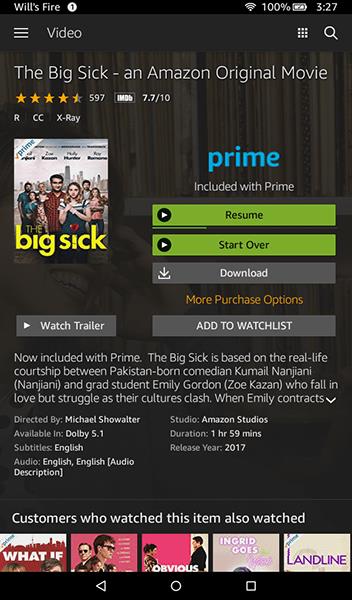
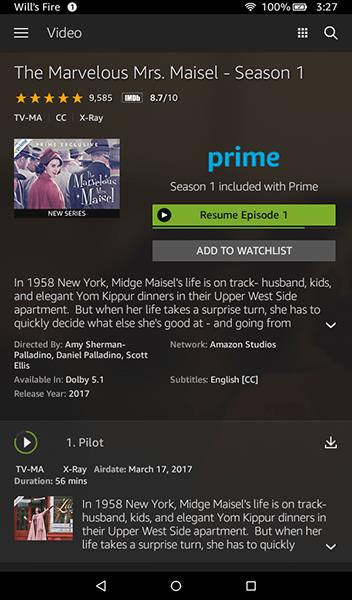
물론 태블릿에서 Prime 에피소드를 다운로드하는 데는 몇 가지 제한 사항이 있습니다. 우선 모든 프라임 타이틀을 다운로드할 수 있는 것은 아닙니다. 특정 프라임 타이틀만 자동으로 다운로드할 수 있습니다. 즉, 일부 영화 또는 프로그램에는 다운로드 아이콘이 표시되지 않을 수 있습니다.
다운로드할 수 있는 콘텐츠와 다운로드할 수 없는 콘텐츠에 대한 최종 목록은 없습니다. 경우에 따라 콘텐츠를 다운로드해야 합니다. 또한 유료 Prime 회원만 Prime 콘텐츠를 다운로드할 수 있습니다. Amazon 가정 구성원은 Prime 프로그램이나 영화를 스트리밍할 수 있지만 해당 타이틀을 장치에 다운로드할 수는 없습니다. 마지막으로 계정에서 Prime 콘텐츠를 다운로드하는 데는 몇 가지 제한이 있습니다.
전반적으로 Prime 콘텐츠의 다운로드 옵션은 Amazon 자체 시장을 통해 영화를 대여하거나 구매하는 것처럼 널리 사용 가능하지는 않지만 대부분의 온라인 스트리밍 콘텐츠에 대해 잘 작동할 만큼 충분히 유연합니다. 마지막으로 "저장소" 아래의 설정 메뉴에서 다운로드에 대한 저장 설정(내부 저장소와 외부 마이크로 SD 카드 간)을 조정할 수 있음을 언급해야 합니다.
iTunes를 통해 구입한 영화 다운로드하기
몇 년 전만 해도 iTunes나 다른 디지털 플랫폼(예: Google Play)을 통해 구입한 영화를 Amazon Fire 태블릿에서 시청한다는 생각은 터무니없었습니다. 결국 Fire 태블릿을 위한 iTunes 애플리케이션 같은 것은 없으며 대부분의 기술 회사는 사용자를 생태계에 유지하기 위해 엔터테인먼트를 단일 플랫폼에 고정시키는 것을 좋아합니다. 그러나 2017년 10월 Disney는 Amazon, Google, Apple, Vudu와 같은 거의 모든 미디어 스튜디오 및 영화 대여 회사와 제휴하여 플랫폼 간에 영화를 그 어느 때보다 쉽게 공유할 수 있도록 했습니다.
더빙된 영화 Anywhere는 미디어 거대 기업이 수년 동안 사용해 온 오리지널 Disney Movies Anywhere 플랫폼을 기반으로 하는 이 서비스를 통해 Amazon, Google, Apple 및 Vudu 간에 라이브러리를 동기화하여 모든 영화를 디지털 보관함에 함께 보관할 수 있습니다. 플랫폼간에 공유됩니다. 영화 컬렉션이 파트너 스튜디오(플랫폼 가입을 고려 중인 Paramount 외부의 모든 유명 인사 포함)의 영화로 구성되어 있는 한 Movies Anywhere 계정에 가입하면 장치 간에 영화를 동기화할 수 있습니다.
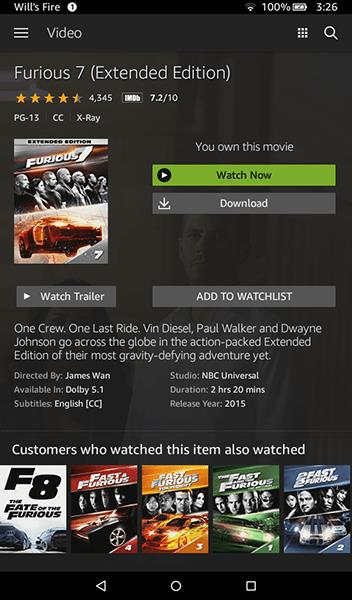
Netflix에서 영화 스트리밍 다운로드
마지막으로 모든 Netflix 사용자는 Netflix 앱을 사용하여 Netflix 앱에서 선택한 영화 및 TV 프로그램을 Fire 태블릿으로 다운로드하여 오프라인으로 볼 수도 있습니다. Netflix의 모든 영화 또는 프로그램이 제대로 작동하거나 Netflix에서 오프라인 보기를 위해 다운로드할 수 있는 것은 아니며 몇 가지 제한 사항이 있지만 대부분 데이터를 사용하지 않고 어디를 가든 Netflix에서 스트리밍되는 콘텐츠를 시청하려는 사람은 누구나 사용할 수 있습니다. Fire 태블릿으로 그렇게 할 수 있습니다.
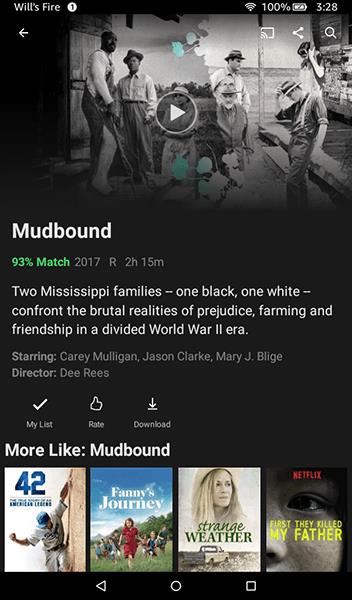
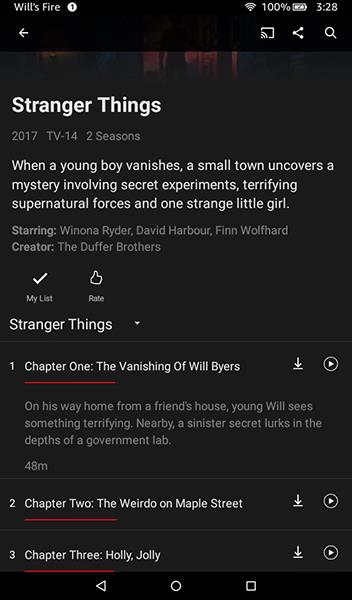
전반적으로 Netflix에서 스트리밍할 때 사례별로 모든 것을 가져와야 합니다. 옵션이 있는 경우 영화를 목록에 추가하고 콘텐츠를 평가하는 옵션 옆에 다운로드 아이콘이 표시되거나 TV 시리즈의 각 에피소드 제목 옆에 아이콘이 표시됩니다. 왼쪽 상단 모서리에 있는 메뉴 버튼을 탭하고 이 목록에서 내 다운로드 옵션을 탭하여 다운로드한 시리즈를 찾을 수 있습니다. 다운로드한 미디어 목록에 다운로드 크기가 표시되며 페이지 상단의 아이콘을 사용하여 제거할 항목을 선택할 수 있습니다. 마지막으로 이 목록의 맨 아래까지 스크롤하고 앱 설정을 탭하여 다운로드 설정을 조정할 수 있습니다.옵션. 거기에서 다운로드 비디오 품질, 다운로드 위치(내부 저장소 또는 마이크로 SD 카드 사용 중에서 선택)를 변경할 수 있으며 물론 장치에서 모든 다운로드를 제거할 수 있습니다.
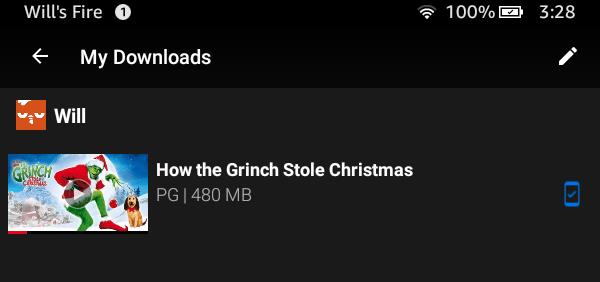
Amazon Prime과 마찬가지로 장치에 콘텐츠를 다운로드할 때 수행할 수 있는 작업에는 몇 가지 제한이 있습니다. 특정 영화는 일정 시간이 지나면 만료되며, Amazon Prime과 마찬가지로 일부 영화나 TV 에피소드는 시청을 시작한 후 48시간이 지나면 만료됩니다. 이러한 타이틀을 갱신하고 다시 다운로드할 수 있지만 일부 타이틀은 해당 콘텐츠를 다운로드할 수 없도록 잠기기 전에 일정 횟수만 다운로드하거나 갱신할 수 있습니다. 다운로드 한도는 영화나 프로그램 배후의 스튜디오와 배급사에 따라 다르며 각 한도는 사례별로 설정됩니다. 최종 다운로드 횟수에 도달하기 전에 특정 타이틀의 날짜와 함께 Netflix로부터 경고를 받게 됩니다.
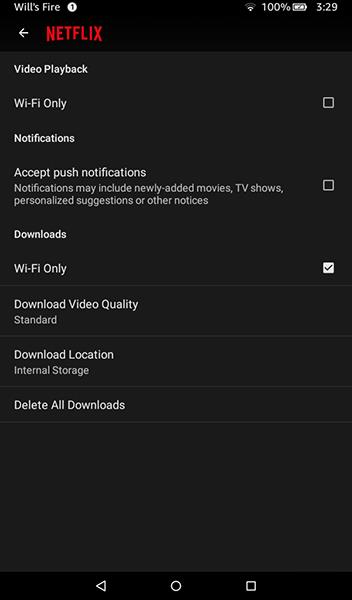
Fire Tablets 및 영화 다운로드
불과 50달러의 저렴한 가격으로 Fire 7을 선택하든 Fire HD 8 또는 Fire HD 10으로 업그레이드하든 관계없이 좋아하는 영화와 TV 프로그램을 스트리밍 및 스트리밍으로 시청할 수 있습니다. 오프라인. Hulu와 같은 일부 영화 서비스는 아직 앱에 오프라인 시청 기능을 추가하지 않았지만 Amazon 내에서 대여하거나 구매한 모든 콘텐츠를 기기의 저장소에 바로 저장할 수 있습니다. 마찬가지로 Amazon Prime과 Netflix 모두에서 스트리밍되는 많은 프로그램과 영화를 오프라인에서 볼 수 있도록 장치에 저장할 수 있지만 각각 고유한 제한 사항이 있습니다.
마지막으로 Movies Anywhere 서비스 덕분에 구매한 iTunes, Google Play, Vudu 및 Ultraviolet 콘텐츠를 Fire 태블릿에 직접 다운로드하여 시청할 수 있습니다. 연휴를 맞아 새 Fire 태블릿을 구입할 계획이라면 어디를 가든 좋아하는 콘텐츠를 휴대할 수 있다는 사실에 기뻐할 것입니다.
자세한 내용과 도움이 필요하면 태블릿에 Google Play 스토어 설치를 확인하세요 .
BIOS에서 USB 포트 잠금을 해제하는 것은 어렵지 않습니다. 하지만 컴퓨터 USB 포트를 잠그는 방법은 무엇일까요? Quantrimang.com에서 확인해 보세요!
잘못된 시스템 구성 정보는 Windows 10 시스템에서 흔히 발생하는 버그 확인 오류입니다. 이 문제를 해결하는 몇 가지 해결책을 살펴보겠습니다.
Windows 11의 돋보기 반전 기능을 사용하면 특히 빛에 민감한 사용자의 경우 텍스트의 가독성을 향상시킬 수 있습니다.
직접 PC 시스템을 조립하고 고속 RAM에 투자하기로 했다면, RAM이 광고된 속도로 작동할 수 있는지 어떻게 확인할 수 있을까요?
Windows에는 기본적으로 보안이 설정되어 있지 않으므로, 일부 기본 설정을 변경해야 합니다.
동적 DNS(DDNS 또는 DynDNS라고도 함)는 인터넷 도메인 이름을 동적 IP 주소를 사용하는 컴퓨터에 매핑하는 서비스입니다. 대부분의 컴퓨터는 DHCP를 통해 라우터에 연결되는데, 이는 라우터가 컴퓨터에 IP 주소를 무작위로 할당한다는 것을 의미합니다.
임시 파일, 오래된 백업, 중복 데이터, 사용하지 않는 앱 등 개인 파일을 건드리지 않고도 공간을 확보할 수 있는 방법은 많습니다.
특수 프로그램을 사용하여 파일의 MD5 및 SHA1 코드를 검사하여 파일에 오류가 있는지 확인해 보겠습니다. MD5 검사 소프트웨어인 HashCalc는 MD5 및 SHA1 코드를 검사하는 데 매우 유용한 도구 중 하나입니다.
모니터라고 하면 PC나 노트북에 연결된 모니터를 떠올리실 수 있습니다. 하지만 실제로 모니터는 다른 여러 기기와도 호환될 수 있습니다.
파일 탐색기에서 드라이브에 자물쇠 아이콘이 있는 이유가 궁금하신가요? 이 글에서는 자물쇠 아이콘의 의미와 Windows 10에서 드라이브의 자물쇠 아이콘을 제거하는 방법을 설명합니다.
숫자 서식은 숫자가 표시되는 방식을 결정하며, 여기에는 소수점 구분 기호(마침표나 쉼표 등)와 천 단위 구분 기호 선택이 포함됩니다. Windows 11에서 숫자 서식을 변경하는 방법은 다음과 같습니다.
누군가가 허가 없이 귀하의 컴퓨터에 접근하여 사용하고 있다고 의심되는 경우, 아래의 몇 가지 요령을 적용하여 컴퓨터의 켜짐/꺼짐 기록을 확인하고, 컴퓨터에서 최근 활동을 보고 이를 확인하고 재확인할 수 있습니다.
USB 장치는 일상생활에 없어서는 안 될 필수품이 되었으며, 이를 통해 다양한 필수 하드웨어를 PC에 연결할 수 있습니다.
Windows 저장소 감지는 임시 파일을 효율적으로 삭제하지만 일부 유형의 데이터는 영구적이며 계속 누적됩니다.
예상보다 결과가 느리다면, ISP를 너무 성급히 비난하지 마세요. 테스트를 실시할 때 실수가 있으면 결과가 왜곡될 수 있습니다.













